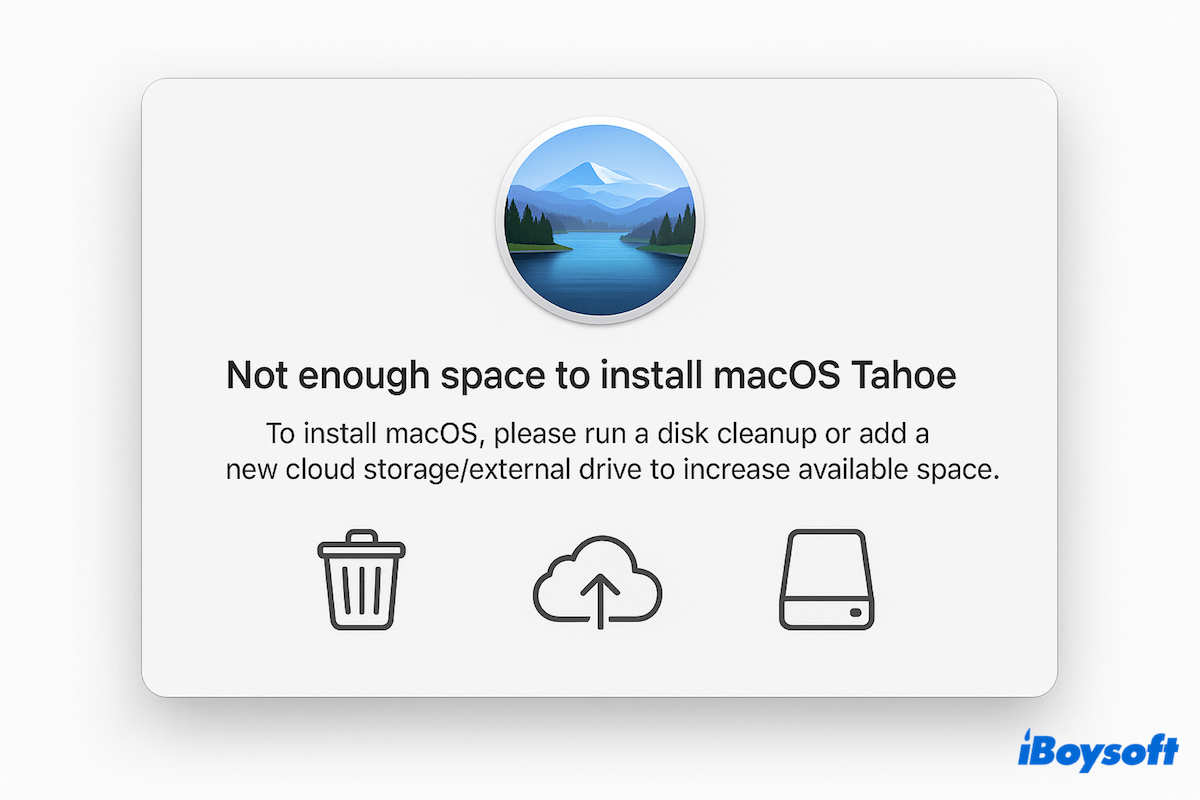Con el lanzamiento de macOS 26 Tahoe, muchos usuarios de Mac están emocionados por actualizar y experimentar las últimas características y mejoras de rendimiento. Sin embargo, no puedes actualizar a macOS Tahoe debido al problema de "no tener suficiente espacio para instalar macOS 26 Tahoe"(¿Interesado en otros problemas de macOS Tahoe?)
Si te encuentras con este frustrante problema, no te preocupes, esta guía te guiará a través de todo lo que necesitas hacer para solucionar el problema de instalación insuficiente y preparar tu Mac para una actualización sin problemas.
Consejos: Si optas por una limpieza completa, puedes instalar limpiamente macOS Tahoe para eliminar todos los archivos en tu Mac y luego restaurar los datos necesarios.
Si tienes una computadora Windows con mucho espacio de almacenamiento disponible, también puedes intentar instalar macOS Tahoe en una PC con Windows.
Primer paso: Verificar el espacio disponible para instalar macOS Tahoe
Antes de instalar macOS 26 Tahoe, tu Mac necesita suficiente espacio libre en el disco. Apple generalmente recomienda tener al menos 34-39GB disponibles (14 GB para descargar y 20-25 GB de espacio de instalación temporal), pero puede requerirse más dependiendo de tu sistema actual y uso de archivos. Para verificar tu espacio disponible:
- Menú de Apple > Preferencias del Sistema > General > Almacenamiento.
- Espera a que macOS calcule tu uso de almacenamiento.
- Observa cuánto espacio libre queda en tu disco de inicio.
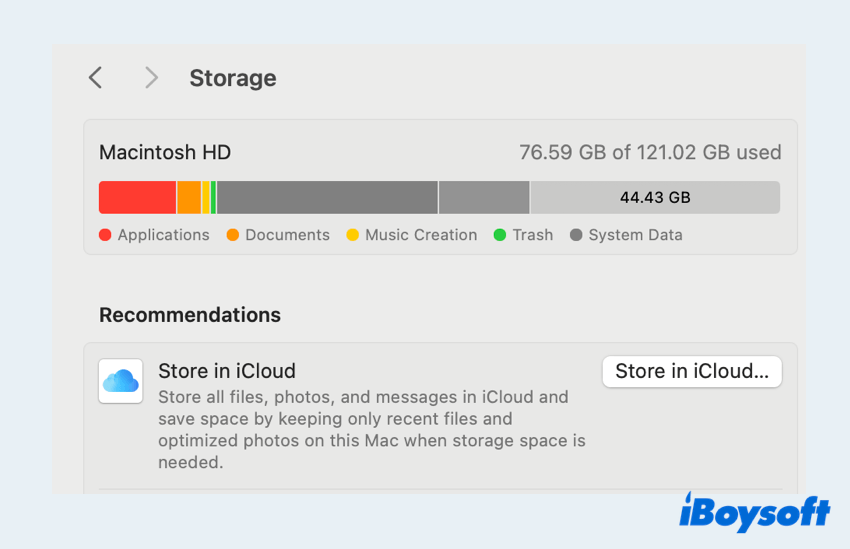
Si tu almacenamiento disponible está por debajo de los 34GB, es probable que encuentres errores de instalación o ralentizaciones del sistema durante el proceso.
La forma más limpia y rápida de liberar suficiente espacio para macOS Tahoe
Como sabemos, muchas formas simples y manuales de liberar espacio solo pueden liberar un poco de espacio, y tomarán mucho tiempo y esfuerzo para lograr su espacio en disco ideal. Además, algunos datos, como archivos del sistema o archivos de preferencias de macOS Tahoe, no se pueden eliminar directamente. ¿Existe una forma de liberar espacio con un solo clic, de manera inteligente?
Aquí, recomendamos altamente usar iBoysoft DiskGeeker for Mac, que puede ofrecer una suite completa de herramientas de limpieza y limpieza de disco AI para liberar la mayor cantidad de espacio posible. El modo visual y el recordatorio inteligente son muy convenientes y fáciles para obtener más espacio disponible~
¡Úsalo para obtener suficiente espacio para instalar macOS 26 Tahoe!
- Descarga gratuita, instala y abre iBoysoft DiskGeeker for Mac.
- Selecciona cualquier partición del panel izquierdo, como "Macintosh HD - Data".
- Haz clic en "Analizar espacio" en la barra de herramientas derecha.
- Espera el análisis y podrás ver un modo de visualización. (Los archivos o carpetas se enumeran de grande a pequeño.)
- Arrastra y suelta los archivos no deseados en el círculo inferior y haz clic en "Eliminar".
(Puedes hacer clic en la bola giratoria para que la IA juzgue si los archivos se pueden eliminar o no.)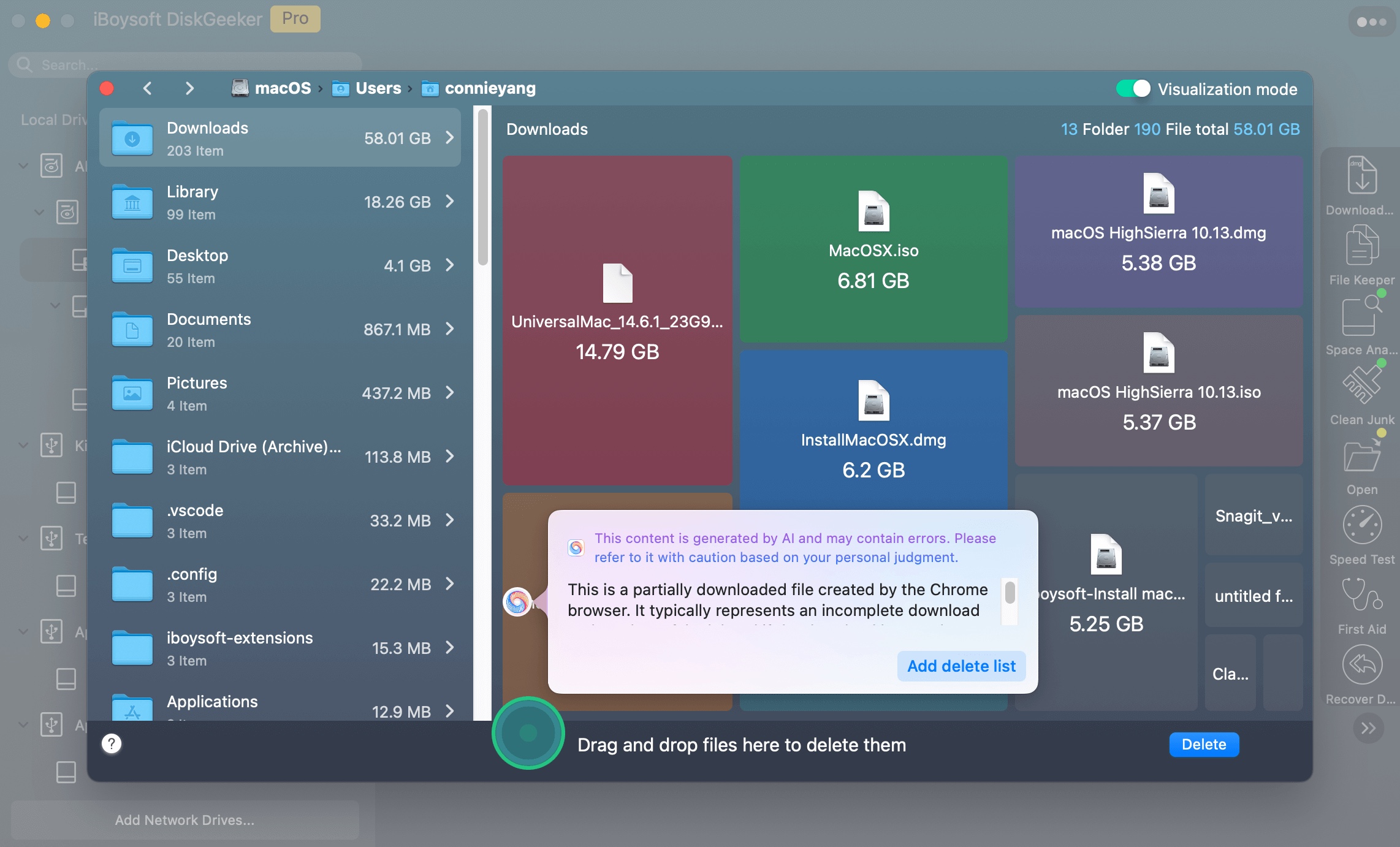
¡Tan fácil e inteligente, por qué no descargarlo ahora?
Formas manuales de obtener suficiente espacio para instalar macOS Tahoe
Si prefieres limpiar manualmente, sin preocuparte por un proceso largo, aquí tienes los métodos más efectivos para solucionar la falta de espacio para la instalación de macOS 26 Tahoe.
# 1 Seguir las recomendaciones de almacenamiento
Mac viene con una herramienta integrada de gestión de almacenamiento que te permite eliminar manualmente archivos y carpetas innecesarios, aunque el proceso puede llevar tiempo y requiere más esfuerzo.
- Ve al menú de Apple > Preferencias del sistema > General > Almacenamiento.
- Haz clic en Recomendaciones, macOS puede sugerir:
Almacenar en iCloud (fotos, archivos).
Optimizar almacenamiento (elimina películas/programas de TV vistos).
Vaciar la papelera automáticamente.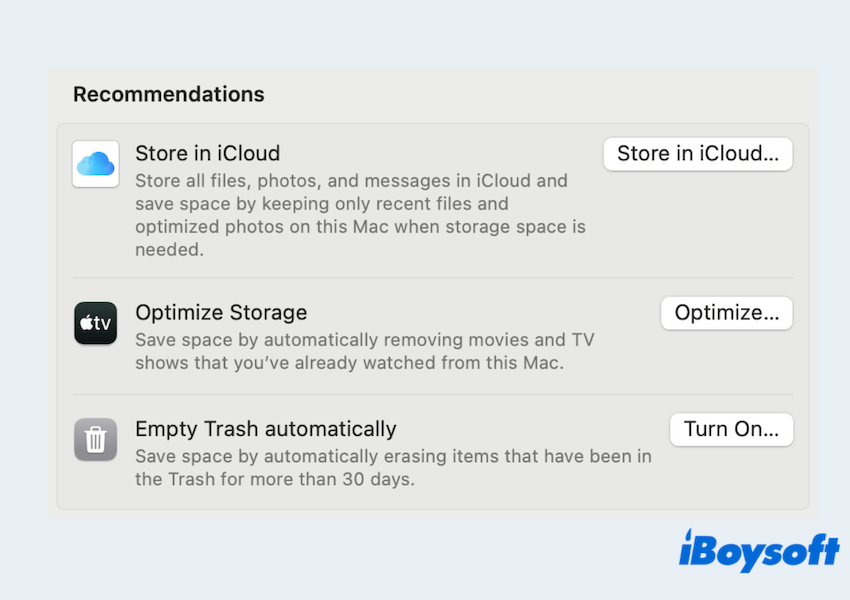
# 2 Usar comandos de Terminal
Los usuarios avanzados pueden limpiar archivos de sistema ocultos a través de Terminal.
- Finder > Aplicaciones > Utilidades > Terminal.
- Escribe "sudo rm -rf ~/Library/Caches/*" y presiona la tecla Enter.
- Escribe "sudo rm -rf /Library/Caches/*" y presiona la tecla Enter.
Usar con precaución, asegúrese de entender lo que está eliminando.
# 3 Eliminar archivos grandes y duplicados
Por lo general, sus archivos grandes o duplicados ocupan mucho espacio en su Mac. Vamos a eliminarlos:
- Menú de Apple > Acerca de esta Mac > Más información > General > Almacenamiento.
- Encuentra categorías como Descargas, Películas y Carpetas de documentos.
- Haga clic en el icono cercano y haga clic en Archivos grandes o Tamaño para ordenar los archivos.
- Seleccione los archivos no deseados y haga clic en Eliminar en la parte inferior > Eliminar > Hecho.
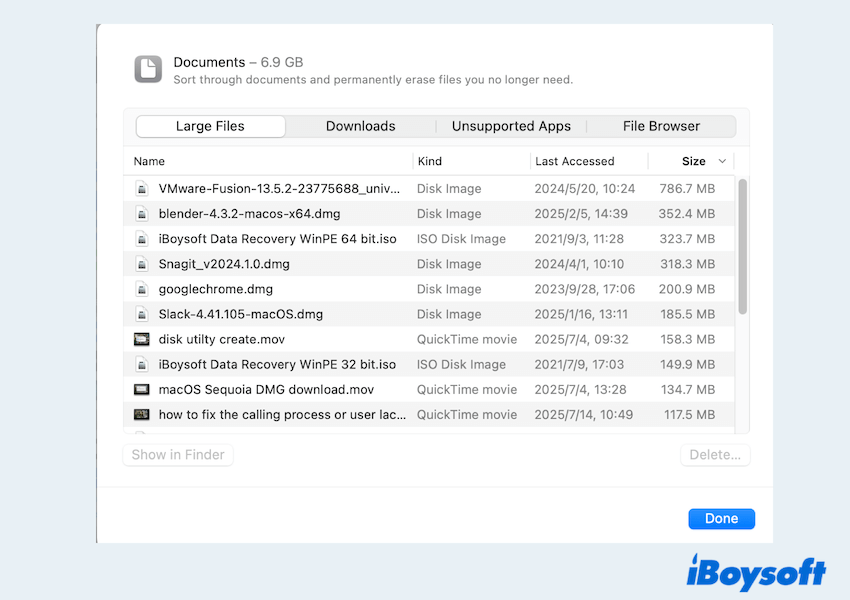
- Vacíe la Papelera.
Para un escaneo rápido y eliminación de duplicados, iBoysoft MagicMenu es una buena opción. Puede escanear su carpeta y mostrar duplicados en una tabla clara y organizada.
La función "Archivos duplicados" encuentra rápidamente archivos idénticos en una carpeta seleccionada, mientras que la herramienta "Fotos similares" detecta imágenes duplicadas dentro de un directorio especificado. Una vez que se encuentran los duplicados, simplemente presione el botón Eliminar para eliminarlos todos en segundos.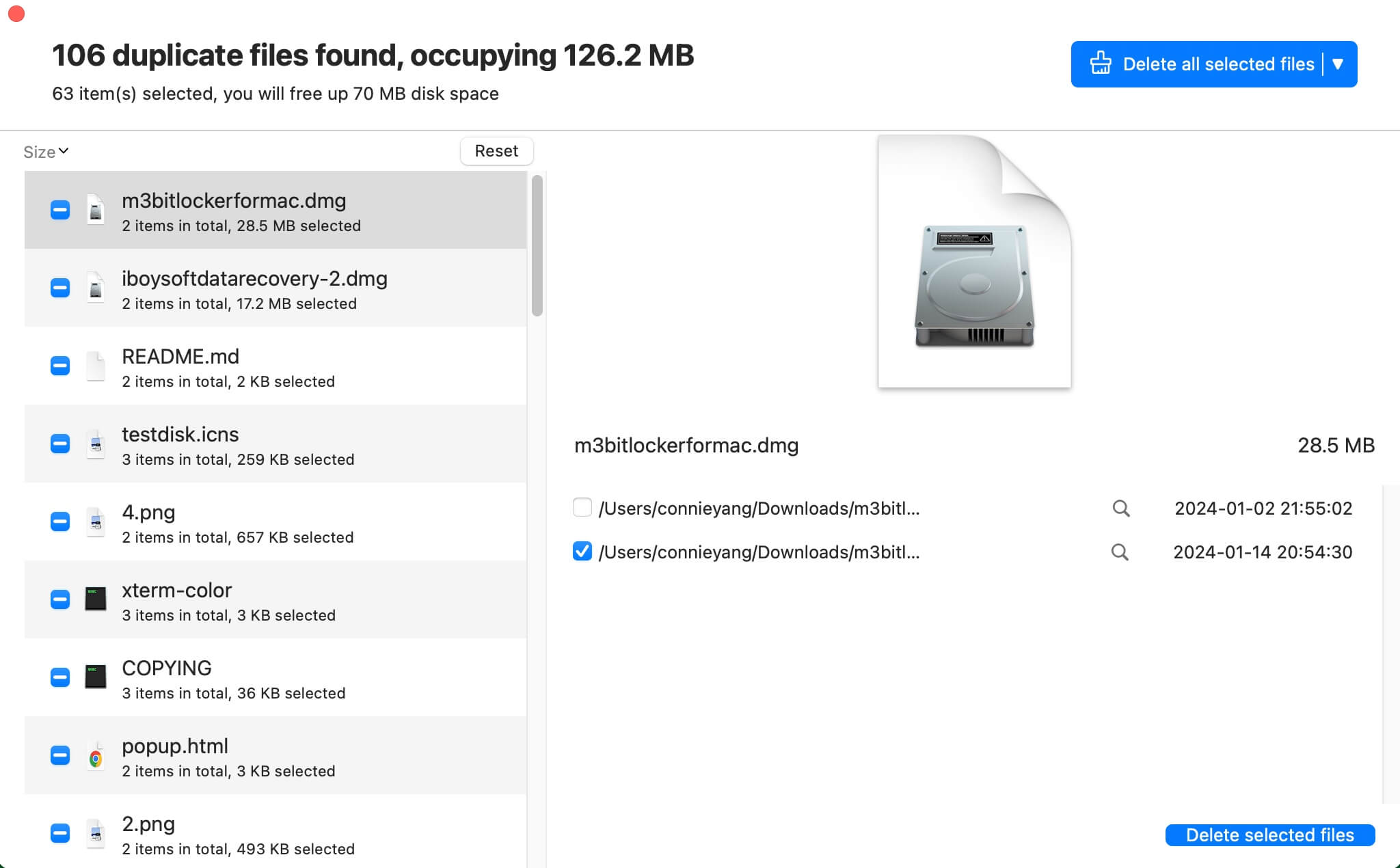
# 4 Eliminar copias de seguridad de iPad o iOS
Si ha realizado copias de seguridad de iPhones o iPads en su Mac, las copias de seguridad pueden consumir decenas de GB. Por favor, elimínelas:
- Conecte su dispositivo a su Mac.
- Abra Finder > Elija su iPhone o iPad bajo Ubicaciones.
- Desplácese hacia abajo y encuentre la sección de Copias de seguridad, luego haga clic en Administrar almacenamiento.
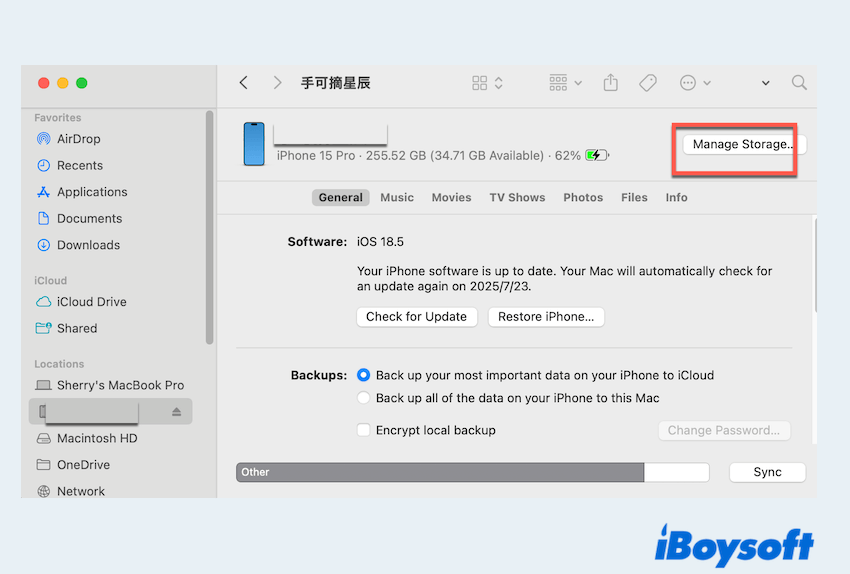
- Seleccione las copias de seguridad antiguas y haga clic en Eliminar.
También puede escribir "rm -rf ~/Library/Application\ Support/MobileSync/Backup/*" para eliminar copias de seguridad de iOS en Terminal.
# 5 Eliminar aplicaciones no utilizadas y instantáneas locales
Arrastre las aplicaciones no utilizadas a la Papelera o utilice desinstaladores de terceros para eliminar los archivos de soporte ocultos. Las aplicaciones pueden ocupar varios GB de espacio con el tiempo, especialmente junto con los numerosos datos relacionados.
Puede mover la aplicación y buscar datos asociados en las carpetas de Library, o aprender cómo desinstalar completamente una aplicación en Mac. Luego, eliminar las instantáneas locales de Time Machine puede liberar cierto espacio:
Utilice "tmutil listlocalsnapshots / | cut -d "." -f 4 | while read s; do sudo tmutil deletelocalsnapshots "$s"; done" en Terminal.
# 6 Actualizar hardware de almacenamiento
Aquí hay algunos consejos adicionales:
- Libera espacio transfiriendo tus fotos, videos o documentos grandes a un disco duro externo o iCloud Drive.
- Instala macOS Tahoe en un SSD externo a través del Modo de Recuperación. Luego arranca desde él.
- Actualización interna de SSD: verifica si tu modelo de Mac es compatible con las actualizaciones de SSD (por ejemplo, MacBook Pro anteriores a 2016). Utiliza proveedores como OWC o Crucial.
Para más métodos, puedes leer cómo liberar espacio en un disco duro Macintosh.
El problema "No hay suficiente espacio para instalar macOS 26 Tahoe" es común, especialmente para usuarios con Macs más antiguas o almacenamiento limitado en SSD. Ya sea que elijas la limpieza manual o optes por una solución más inteligente y segura como iBoysoft DiskGeeker para Mac, liberar espacio es esencial para garantizar una actualización exitosa.
Una vez que liberes suficiente espacio, podrás disfrutar de todo lo que macOS 26 Tahoe tiene para ofrecer sin interrupciones. Por favor, comparte esta publicación.
Preguntas frecuentes sobre la falta de espacio para instalar macOS Tahoe
- Q¿Cómo solucionar la falta de espacio en disco en Mac?
-
A
Elimina archivos grandes o no utilizados, limpia la basura del sistema, elimina instantáneas locales de Time Machine, desinstala aplicaciones innecesarias o utiliza herramientas como iBoysoft DiskGeeker para liberar espacio.
- Q¿Cuánto espacio necesito para reinstalar macOS?
-
A
Normalmente necesitarás al menos 35GB de espacio libre, aunque puede ser necesario más dependiendo de tu versión actual de macOS y datos.
- Q¿Mi Mac es demasiado antiguo para actualizar?
-
A
Verifica la compatibilidad de tu modelo de Mac con la última versión de macOS. Si no está en la lista de dispositivos compatibles de Apple para macOS 26 Tahoe, es probable que sea demasiado antiguo para actualizar.